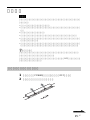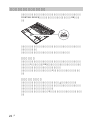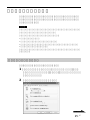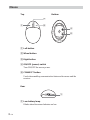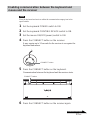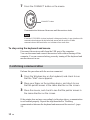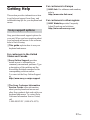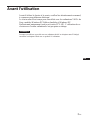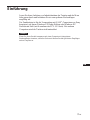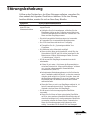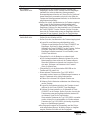La page est en cours de chargement...
La page est en cours de chargement...
La page est en cours de chargement...
La page est en cours de chargement...
La page est en cours de chargement...
La page est en cours de chargement...
La page est en cours de chargement...
La page est en cours de chargement...
La page est en cours de chargement...
La page est en cours de chargement...
La page est en cours de chargement...
La page est en cours de chargement...
La page est en cours de chargement...
La page est en cours de chargement...
La page est en cours de chargement...
La page est en cours de chargement...
La page est en cours de chargement...
La page est en cours de chargement...
La page est en cours de chargement...
La page est en cours de chargement...
La page est en cours de chargement...
La page est en cours de chargement...
La page est en cours de chargement...
La page est en cours de chargement...
La page est en cours de chargement...
La page est en cours de chargement...
La page est en cours de chargement...
La page est en cours de chargement...
La page est en cours de chargement...
La page est en cours de chargement...
La page est en cours de chargement...
La page est en cours de chargement...
La page est en cours de chargement...
La page est en cours de chargement...
La page est en cours de chargement...
La page est en cours de chargement...
La page est en cours de chargement...
La page est en cours de chargement...
La page est en cours de chargement...
La page est en cours de chargement...
La page est en cours de chargement...
La page est en cours de chargement...
La page est en cours de chargement...
La page est en cours de chargement...
La page est en cours de chargement...
La page est en cours de chargement...
La page est en cours de chargement...
La page est en cours de chargement...
La page est en cours de chargement...
La page est en cours de chargement...
La page est en cours de chargement...
La page est en cours de chargement...
La page est en cours de chargement...
La page est en cours de chargement...
La page est en cours de chargement...
La page est en cours de chargement...
La page est en cours de chargement...
La page est en cours de chargement...
La page est en cours de chargement...
La page est en cours de chargement...
La page est en cours de chargement...
La page est en cours de chargement...
La page est en cours de chargement...
La page est en cours de chargement...
La page est en cours de chargement...
La page est en cours de chargement...
La page est en cours de chargement...
La page est en cours de chargement...
La page est en cours de chargement...
La page est en cours de chargement...
La page est en cours de chargement...

2
FR
Français
AVERTISSEMENT
Pour prévenir tout risque
d’incendie ou d’électrocution,
gardez cet appareil à l’abri de la
pluie et de l’humidité.
Cet appareil contient les équipements sans fil
suivants :
clavier (VGP-WKB1/U*), souris (VGP-WMS1) et
récepteur (VGP-WRC1)
* Le nom de modèle du clavier sera suivi d’un suffixe
sous forme de numéro.
Pour les utilisateurs en Europe
Par la présente, Sony déclare que ce produit est
conforme aux exigences de base et aux autres
conditions applicables de la directive 1999/5/CE.
Pour obtenir le certificat de conformité à la directive
R&TTE, veuillez consulter l’adresse URL suivante.
http://www.compliance.sony.de/
Ce produit est conforme aux directives européennes
suivantes:
89/336/EEC, 92/31/EEC (EMC Directives) et 93/68/
EEC (Directive Marquage CE).
Ce produit est conforme aux standards européens
EN55022 Classe B et EN55024 pour une utilisation
dans les environnements suivants: résidentiel,
commercial et industries légères.
En tant que produit de CLASSE 1 LED, ce produit
est également conforme à la norme EN 60825-1.
Confiez la réparation et l’entretien uniquement à des
techniciens agréés Sony. Toute utilisation ou
réparation incorrecte est dangereuse.
Cet appareil a été testé et s’est révélé conforme aux
limites définies par la directive CEM en cas
d’utilisation de câbles de raccordement d’une
longueur inférieure à 3 mètres.
Evitez de regarder directement la lumière rouge
émise au niveau de la partie inférieure de la souris.
Ceci pourrait entraîner des lésions oculaires.
Ce produit est destiné à être utilisé dans les pays
suivants : Autriche, Belgique, République tchèque,
Danemark, Finlande, France, Allemagne, Grèce,
Islande, Irlande, Italie, Luxembourg, Pays-Bas,
Norvège, Portugal, Espagne, Suède, Suisse et
Royaume-Uni.
Table des
matières
Avant l’utilisation .................................. 3
Vérification des pièces fournies ............ 4
Nom des pièces...................................... 5
Préparatifs.............................................. 9
Insertion des piles dans le clavier... 9
Insertion des piles dans la souris .. 10
Raccordement du récepteur à
l’ordinateur................................. 11
Activation de la communication entre
le clavier et la souris et le
récepteur..................................... 12
Confirmation de la communication13
Utilisation du clavier sans fil ............... 14
Fonctionnement de base ............... 16
Déploiement des pattes du clavier 17
Repose-poignets ........................... 18
Utilisation de la souris sans fil............. 19
Fonctionnement de base ............... 20
Précautions .......................................... 21
Aide ..................................................... 22
Spécifications ...................................... 23
Dépannage ........................................... 25
• VAIO et sont des marques déposées
de Sony Corporation.
• Microsoft et Windows sont des marques déposées
de Microsoft Corporation aux Etats-Unis et dans
les autres pays.
• Tous les autres noms de systèmes, produits et
services sont des marques de leurs propriétaires
respectifs.
Dans ce manuel, Microsoft
®
Windows
®
XP Edition
Familiale et Microsoft
®
Windows
®
XP Professionnel
sont désignés par Windows XP.
Dans ce manuel, les marques ™ ou ® ne sont pas
précisées.

3
FR
Avant l’utilisation
Avant d’utiliser le clavier et la souris, veuillez lire attentivement ce manuel,
à conserver pour référence ultérieure.
Le clavier sans fil est conçu pour être utilisé avec les ordinateurs VAIO
®
de
Sony, modèles Windows XP Edition familiale et Windows XP
Professionnel uniquement (sauf pour la série PCV-LX). L’utilisation de ce
clavier avec d’autres ordinateurs n’est pas prise en charge.
Remarque
Lorsque vous utilisez ce produit avec un ordinateur doté d’un récepteur sans fil intégré,
raccordez le récepteur fourni avec ce produit à l’ordinateur.
FR

4
FR
Vérification des pièces fournies
Assurez-vous que l’emballage contient les pièces suivantes. Si l’une de ces
pièces est endommagée ou manquante, reportez-vous à la section « Aide »
page 22.
•
Clavier sans fil avec dispositif de pointage (désigné par le terme clavier) (1)
• Souris sans fil • Récepteur (1)
(désignée par le terme souris) (1)
• Piles au manganèse R6 (taille AA) (6)
• Mode d’emploi (ce document) (1)
• Carte de garantie (1)

5
FR
suite
Nom des pièces
Clavier*
* La disposition du clavier et les caractères spéciaux peuvent varier selon le pays ou la
région.
Dessus
1
2
3
5
6
4
1 Touche Windows
Le menu « Démarrer » de Windows apparaît.
2 Touches gauche et droite
S’utilisent comme les boutons gauche et droit de la souris.
3 Dispositif de pointage
Contrôle le pointeur à l’écran pour effectuer un clic, un glissement et
d’autres opérations.
4 Touche de veille
Appuyez sur cette touche lorsque le clavier est réglé sur ON pour passer
en mode de veille. Appuyez de nouveau sur cette touche pour quitter le
mode de veille.
5 Indicateurs
• Indicateur de piles
Lorsque la durée de vie des piles du clavier est suffisante, e
s’affiche. E s’affiche lorsque les piles sont presque épuisées.

6
FR
• Indicateur Num Lock
S’allume lorsque le pavé numérique est activé.
• Indicateur Caps Lock
S’allume lorsque le verrouillage des majuscules est activé.
• Indicateur Scroll Lock
S’allume lorsque l’arrêt du défilement est activé.
6 Commutateur d’alimentation
Règle le commutateur du clavier sur ON ou OFF.
Dessous
1
1 Bouton de connexion CONNECT
Utilisé lors de l’activation de la communication entre le clavier et le
récepteur.
Avec le repose-poignets déployé
1
1 Commutateur du dispositif de pointage POINTING DEVICE
Règle le dispositif de pointage sur ON ou OFF.

7
FR
suite
Souris
Dessus Dessous
1
3
2
4
5
1 Bouton gauche
2 Bouton molette
3 Bouton droit
4 Commutateur ON/OFF
Règle l’alimentation de la souris sur ON ou OFF.
5 Bouton de connexion CONNECT
Utilisé lors de l’activation de la communication entre la souris et le
récepteur.
Arrière
1
1 Voyant de piles faibles
Clignote lorsque les piles de la souris sont faibles.

8
FR
Récepteur
Dessus Dessous
1
2
1 Zone tactile
2 Bouton de connexion CONNECT
Utilisé lors de l’activation de la communication entre le clavier ou la
souris et le récepteur.

9
FR
suite
Préparatifs
Remarque
Afin d’éviter toute fuite de fluide des piles, toute explosion et tout dommage important,
veillez à respecter les précautions suivantes.
• Insérez les piles en respectant la polarité +/–.
• N’utilisez pas simultanément des piles usagées et des piles neuves ou des piles d’un
type différent.
• Ne rechargez pas les piles sèches.
• Si vous n’utilisez pas la souris pendant une période prolongée, retirez les piles.
• En cas de fuite de fluide des piles, essuyez soigneusement le compartiment à piles, puis
insérez des piles neuves.
• Incompatibilité avec des piles rechargeables disponibles dans le commerce. Utilisez des
piles sèches classiques. L’utilisation de piles rechargeables peut entraîner des blessures
ou des dommages causés par une fuite de fluide des piles.
z Conseil
Vérifiez l’autonomie restante des piles à l’aide de l’indicateur de piles et du voyant de
piles faibles. Remplacez les piles lorsqu’elles sont épuisées.
Lorsque vous n’utilisez pas le clavier ni la souris, réglez le commutateur sur OFF. Ceci
permettra aux piles de durer plus longtemps.
Insertion des piles dans le clavier
1 Réglez le commutateur du clavier sur OFF.
2 Ouvrez le couvercle situé à l’arrière du clavier.

10
FR
3 Insérez les quatre piles R6 (taille AA) fournies ou quatre
piles alcalines R6 (taille AA) (non fournies) en respectant la
polarité eE .
4 Refermez le couvercle.
Insertion des piles dans la souris
1 Réglez le commutateur de la souris sur OFF.
2 Ouvrez le couvercle du compartiment à piles.
3 Insérez les deux piles R6 (taille AA) fournies ou deux piles
alcalines R6 (taille AA) (non fournies) en respectant la
polarité eE .

11
FR
suite
4 Refermez le couvercle du compartiment à piles.
Raccordement du récepteur à l’ordinateur
Raccordez le récepteur à l’ordinateur à l’aide du câble du récepteur.
Lors du raccordement du récepteur à l’ordinateur pour la première
fois
Lorsque vous raccordez le récepteur à l’ordinateur pour la première fois, le
système d’exploitation Windows lance automatiquement l’installation du
pilote USB standard.
Remarques
• Les pilotes des périphériques USB doivent être installés pour chaque port utilisé. Si
vous raccordez le récepteur à un autre port USB de votre ordinateur, vous devez
recommencer la procédure d’installation du pilote pour ce port USB.
• Raccordez le récepteur uniquement à un port USB intégré. Ne raccordez pas le
récepteur à un concentrateur USB externe.
Vers le port (USB)
de l’ordinateur

12
FR
Activation de la communication entre le clavier et la
souris et le récepteur
Remarque
Placez le clavier et le récepteur dans le rayon d’utilisation indiqué dans les spécifications.
1 Réglez le commutateur POWER du clavier sur ON.
2 Réglez le commutateur POINTING DEVICE du clavier sur
ON.
3 Réglez le commutateur de la souris sur ON.
4 Appuyez sur le bouton CONNECT du récepteur.
L’identification du clavier et de la souris par le récepteur peut prendre
jusqu’à 30 secondes.
5 Appuyez sur le bouton CONNECT du clavier.
La communication entre le clavier et le récepteur commence.
6 Appuyez de nouveau sur le bouton CONNECT du récepteur.
Bouton CONNECT
Bouton CONNECT

13
FR
7 Appuyez sur le bouton CONNECT de la souris.
La communication entre la souris et le récepteur commence.
Remarque
Si un autre clavier sans fil VGP-WKB1 est utilisé à proximité, il risque d’interférer
avec la communication entre la souris et le récepteur. Activez la communication à
des moments différents ou tenez-les éloignés.
Arrêt de l’utilisation du clavier et de la souris
Débranchez le câble du récepteur du port USB de l’ordinateur.
Vous pouvez débrancher et rebrancher le câble du récepteur sans mettre
l’ordinateur hors tension. Vous pouvez économiser l’énergie des piles en
désactivant le clavier et la souris lorsque vous ne les utilisez pas.
Confirmation de la communication
Effectuez cette procédure avec le récepteur branché.
1 Appuyez sur la touche Windows du clavier, puis vérifiez que
le menu « Démarrer » apparaît.
2 Déplacez votre doigt sur le dispositif de pointage, puis
vérifiez que le pointeur se déplace dans la même direction.
3 Déplacez la souris, puis vérifiez que le pointeur se déplace
dans la même direction.
Si le pointeur ne se déplace ainsi qu'il est défini dans les étapes ci-dessus, la
communication n’est pas activée correctement. Répétez les étapes décrites
dans la section « Activation de la communication entre le clavier et la
souris et le récepteur » (page 12).
Bouton CONNECT

14
FR
Utilisation du clavier sans fil
Touche Fonction
Touche (veille)
Fn+NumLk
Fn+R
Fn+t
Fn+r
Fn+T
Fn+F2
Fn+F3
Fn+F4
Remarque
Lorsque vous réglez le volume à l’aide de la touche Fn, les modifications ne s’affichent
pas à l’écran. Vous pouvez vérifier les modifications dans la section « Contrôle du
volume ».
z Conseil
Les fonctions de touches supplémentaires suivantes sont disponibles pour les ordinateurs
VAIO de la série PCV-V et de la série VGC-V.
• Fn+F5 : Réduit la luminosité de l’écran.
• Fn+F6 : Augmente la luminosité de l’écran.
Pour utiliser les fonctions de touches supplémentaires, téléchargez le logiciel pour régler
la luminosité de l’écran. Pour plus de détails, rendez-vous sur le site Web indiqué dans
« Aide » (page 22).
Appuyez sur cette touche lorsque le clavier est réglé sur ON
pour passer en mode de veille. Appuyez de nouveau sur cette
touche pour quitter le mode de veille.
Active la touche SCROLL LOCK (arrêt du défilement).
Le résultat de la fonction SCROLL LOCK varie en fonction
du logiciel utilisé. Pour plus de détails, reportez-vous à l’aide
du logiciel.
Fonction PAGE UP.
Affiche la page au-dessus de celle en cours d’affichage.
Fonction END.
Déplace le point d’insertion à la fin d’une ligne ou d’une
page.
S’utilise comme la touche PAGE DOWN.
Affiche la page en dessous de celle en cours d’affichage.
Fonction HOME.
Déplace le point d’insertion au début d’une ligne ou d’une
page.
SOUND OFF (désactivation du son)
VOLUME DOWN (réduction du volume)
VOLUME UP (augmentation du volume)

15
FR
suite
Indicateur Fonction
e/E Indicateur
(piles)
Indicateur
Num Lock
Indicateur
Caps Lock
Indicateur
Scroll Lock
Lorsque tous les indicateurs sont allumés ou qu’ils clignotent
Lorsque tous les indicateurs sont allumés, le clavier est en cours de
réinitialisation.
Lorsque tous les indicateurs clignotent, le clavier n’a pas pu établir de
communication avec le récepteur.
Remarques
• Si vous n’utilisez pas le clavier pendant plus de 20 minutes, les indicateurs s’éteignent
et la communication entre le clavier et le récepteur risque d’être déconnectée. Si cela se
produit, appuyez sur la touche Fn, puis vérifiez que e ou E s’affiche avant
l’utilisation.
• Annulation du mode de veille
Sur un ordinateur de bureau :
Après avoir appuyé sur la touche (veille) pour annuler le mode de veille, assurez-
vous que l’indicateur apparaît. Si l’indicateur n’apparaît pas, appuyez de nouveau sur la
touche (veille).
Sur un ordinateur portable :
Appuyez sur n’importe quelle touche de votre ordinateur portable pour annuler le mode
de veille.
Lorsque la durée de vie des piles du clavier est suffisante, e
s’affiche.
E s’affiche lorsque les piles sont presque épuisées.
Lorsque e clignote, la durée de vie des piles est suffisante,
mais la communication entre le clavier et le récepteur a été
déconnectée.
Lorsque E clignote, la durée de vie des piles n’est pas
suffisante et la communication entre le clavier et le récepteur
a été déconnectée.
Lorsque e et E clignotent, le clavier est en train d’établir
une communication avec le récepteur.
S’allume lorsque le pavé numérique est activé.
S’allume lorsque le verrouillage des majuscules est activé.
S’allume lorsque l’arrêt du défilement est activé.

16
FR
Fonctionnement de base
Pour utiliser le dispositif de pointage, déployez le repose-poignets, puis
réglez le commutateur POINTING DEVICE sur ON.
Le pointeur de l’écran suit les mouvements de votre doigt sur le dispositif
de pointage.
Vous pouvez contrôler le pointeur à l’écran et effectuer les opérations
suivantes à l’aide du dispositif de pointage.
Clic
Déplacez le pointeur à l’endroit de votre choix, puis appuyez sur le bouton
gauche situé sous le dispositif de pointage.
Vous pouvez également effectuer un clic en tapotant légèrement sur le
dispositif de pointage.
Double-clic
Déplacez le pointeur à l’endroit de votre choix, puis appuyez
successivement deux fois sur le bouton gauche.
Vous pouvez également effectuer un double-clic en tapotant légèrement
deux fois sur le dispositif de pointage.
Clic droit
Déplacez le pointeur à l’endroit de votre choix, puis appuyez une fois sur le
bouton droit.
Selon l’emplacement du pointeur au moment où vous appuyez sur le
bouton, un menu contextuel peut s’afficher.

17
FR
suite
Remarques
• Le dispositif de pointage détecte la pression de votre doigt et se déplace en
conséquence. Si le pointeur est lent, appuyez plus fermement sur le dispositif de
pointage.
• Vous pouvez utiliser le dispositif de pointage du clavier pour déplacer le pointeur et
utiliser les boutons gauche et droit. La fonction de défilement, ainsi que d’autres
fonctions ne sont pas disponibles.
Déploiement des pattes du clavier
Déployez les pattes du clavier pour une saisie plus agréable.
Remarque
Veillez à ne pas casser les languettes lorsque vous pliez ou déployez les pattes du clavier.

18
FR
Repose-poignets
Déployez le repose-poignets vers vous pour vous détendre les poignets
lorsque vos utilisez le clavier.
Repliez le repose-poignets sur le clavier qui servira de couvercle lorsque
vous ne l’utiliserez pas.
z Conseil
Le dispositif de pointage peut être utilisé lorsque le repose-poignets est replié sur le
clavier.
Remarques
• Ne forcez pas trop sur le repose-poignets lorsque vous le déployez.
• Lorsque vous utilisez le repose-poignets sur une surface plane, telle qu’un bureau,
installez le clavier de sorte que le repose-poignets ne dépasse pas du bord.
• Ne tenez pas le clavier par le repose-poignets lorsque vous le transportez. Tenez le
clavier des deux mains lorsque vous le transportez.

19
FR
suite
Utilisation de la souris sans fil
Lorsque vous déplacez la souris, le pointeur affiché à l’écran se déplace
dans la même direction.
Cette section décrit le fonctionnement de base de la souris et du bouton
molette.
Remarque
La souris optique risque de ne pas fonctionner correctement sur les surfaces suivantes :
• Surfaces transparentes (telles que du verre)
• Surfaces réfléchissant la lumière (telles que du bois très verni et des miroirs)
• Surfaces à motifs répétitifs, tels que les grilles (comme celles utilisées pour
l’impression de photos dans les magazines et les journaux)
• Surfaces rayées ou présentant un motif distinct, à contraste très élevé
Si le déplacement du pointeur de la souris à l’écran n’est pas fluide, assurez-vous que
vous n’utilisez pas la souris sur l’une des surfaces mentionnées précédemment.
zConseil
Si nécessaire, vous pouvez régler la vitesse du pointeur de la souris dans la boîte de
dialogue « Propriétés de Souris ». Pour afficher la boîte de dialogue « Propriétés de
Souris », cliquez sur « Démarrer », « Panneau de configuration », « Imprimantes et autres
périphériques », puis sélectionnez « Souris ».

20
FR
Fonctionnement de base
1
3
2
1 Bouton molette
Faites tourner la molette pour défiler vers le haut ou vers le bas d’une
fenêtre. Vous pouvez également utiliser la fonction de défilement
automatique en appuyant sur le bouton molette.
2 Bouton gauche
Appuyez sur ce bouton pour ouvrir des documents enregistrés, des
images, ainsi que d’autres fichiers et pour exécuter des programmes. La
plupart des fonctions de la souris sont exécutées à l’aide de ce bouton.
3 Bouton droit
Utilisez ce bouton pour afficher les menus contextuels qui vous
permettent de copier des documents enregistrés, des images, ainsi que
d’autres fichiers, de visualiser les détails d’un fichier et d’accéder à
divers réglages et commandes.

21
FR
Précautions
Rayon d’utilisation du
clavier et de la souris
Le clavier et la souris peuvent être utilisés
dans un rayon de 10 m maximum autour
du récepteur. Selon l’environnement
d’utilisation, il se peut que cette distance
soit réduite, empêchant ainsi une
utilisation normale. Dans ce cas, prenez
les mesures suivantes :
• Assurez-vous que le clavier et la souris
ne sont pas situés à moins de 20 cm de
l’ordinateur, de l’écran et de tout autre
équipement électronique.
• Rapprochez le récepteur du clavier et de
la souris.
• Utilisez un tapis de souris.
Sécurité
Si des objets ou des liquides tombent sur
le clavier et la souris, mettez-les hors
tension et faites-les vérifier par un
technicien qualifié avant de continuer à les
utiliser.
Sensibilité du dispositif de
pointage
La sensibilité du dispositif de pointage du
clavier et celle du dispositif de pointage de
votre ordinateur peuvent varier.
Emplacement
Ne placez pas le clavier et la souris dans
les emplacements suivants :
• Sur une surface instable
• Dans des zones très humides ou non
ventilées
• Particulièrement poussiéreux
• Exposés à la lumière directe du soleil ou
très chauds
• Extrêmement froids
Fonctionnement
Si vous déplacez le clavier et la souris
d’un endroit froid à un endroit chaud ou si
vous les placez dans une pièce très
humide, de la condensation risque de se
former à l’intérieur du clavier et de la
souris. Si cela se produit, le clavier et la
souris risquent de ne pas fonctionner
correctement.
Dans cas, patientez environ 30 minutes
pour permettre à la condensation de
s’évaporer. Si le clavier et la souris ne
fonctionnent pas correctement au bout
d’une heure, contactez votre revendeur
Sony le plus proche.
Transport du clavier
Lorsque vous transportez le clavier,
repliez le repose-poignets. Ne tenez pas le
clavier par le repose-poignets lorsque vous
le transportez.
Nettoyage de l’extérieur du
clavier et de la souris
• Nettoyez le clavier et la souris à l’aide
d’un chiffon doux et sec ou légèrement
imprégné d’une solution détergente
douce. N’utilisez pas d’éponge abrasive,
de poudre à récurer ou de solvant, tel
que de l’alcool ou de la benzine.
• Retirez toujours les piles lors du
nettoyage de la souris.
La page est en cours de chargement...
La page est en cours de chargement...
La page est en cours de chargement...
La page est en cours de chargement...
La page est en cours de chargement...
La page est en cours de chargement...
La page est en cours de chargement...
La page est en cours de chargement...
La page est en cours de chargement...
La page est en cours de chargement...
La page est en cours de chargement...
La page est en cours de chargement...
La page est en cours de chargement...
La page est en cours de chargement...
La page est en cours de chargement...
La page est en cours de chargement...
La page est en cours de chargement...
La page est en cours de chargement...
La page est en cours de chargement...
La page est en cours de chargement...
La page est en cours de chargement...
La page est en cours de chargement...
La page est en cours de chargement...
La page est en cours de chargement...
La page est en cours de chargement...
La page est en cours de chargement...
La page est en cours de chargement...
La page est en cours de chargement...
La page est en cours de chargement...
La page est en cours de chargement...
La page est en cours de chargement...
La page est en cours de chargement...
La page est en cours de chargement...
La page est en cours de chargement...
La page est en cours de chargement...
La page est en cours de chargement...
La page est en cours de chargement...
La page est en cours de chargement...
La page est en cours de chargement...
La page est en cours de chargement...
La page est en cours de chargement...
-
 1
1
-
 2
2
-
 3
3
-
 4
4
-
 5
5
-
 6
6
-
 7
7
-
 8
8
-
 9
9
-
 10
10
-
 11
11
-
 12
12
-
 13
13
-
 14
14
-
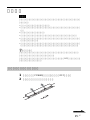 15
15
-
 16
16
-
 17
17
-
 18
18
-
 19
19
-
 20
20
-
 21
21
-
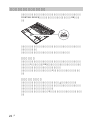 22
22
-
 23
23
-
 24
24
-
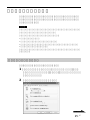 25
25
-
 26
26
-
 27
27
-
 28
28
-
 29
29
-
 30
30
-
 31
31
-
 32
32
-
 33
33
-
 34
34
-
 35
35
-
 36
36
-
 37
37
-
 38
38
-
 39
39
-
 40
40
-
 41
41
-
 42
42
-
 43
43
-
 44
44
-
 45
45
-
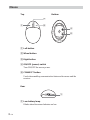 46
46
-
 47
47
-
 48
48
-
 49
49
-
 50
50
-
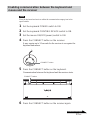 51
51
-
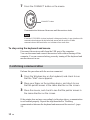 52
52
-
 53
53
-
 54
54
-
 55
55
-
 56
56
-
 57
57
-
 58
58
-
 59
59
-
 60
60
-
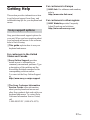 61
61
-
 62
62
-
 63
63
-
 64
64
-
 65
65
-
 66
66
-
 67
67
-
 68
68
-
 69
69
-
 70
70
-
 71
71
-
 72
72
-
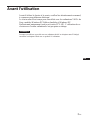 73
73
-
 74
74
-
 75
75
-
 76
76
-
 77
77
-
 78
78
-
 79
79
-
 80
80
-
 81
81
-
 82
82
-
 83
83
-
 84
84
-
 85
85
-
 86
86
-
 87
87
-
 88
88
-
 89
89
-
 90
90
-
 91
91
-
 92
92
-
 93
93
-
 94
94
-
 95
95
-
 96
96
-
 97
97
-
 98
98
-
 99
99
-
 100
100
-
 101
101
-
 102
102
-
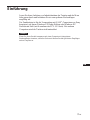 103
103
-
 104
104
-
 105
105
-
 106
106
-
 107
107
-
 108
108
-
 109
109
-
 110
110
-
 111
111
-
 112
112
-
 113
113
-
 114
114
-
 115
115
-
 116
116
-
 117
117
-
 118
118
-
 119
119
-
 120
120
-
 121
121
-
 122
122
-
 123
123
-
 124
124
-
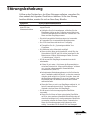 125
125
-
 126
126
-
 127
127
-
 128
128
-
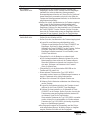 129
129
-
 130
130
-
 131
131
-
 132
132
dans d''autres langues
- English: Sony VGP-WKB1 User manual
- Deutsch: Sony VGP-WKB1 Benutzerhandbuch
- 日本語: Sony VGP-WKB1 ユーザーマニュアル
Documents connexes
-
Sony VGP-WKB5 Manuel utilisateur
-
Sony VGP-BMS33 Manuel utilisateur
-
Sony VGP-BMS30 Manuel utilisateur
-
Sony VGP-UMS50 Mode d'emploi
-
Sony PCGA-UMS5 Mode d'emploi
-
Sony VGP-WMS50A Manuel utilisateur
-
Sony VGP-WMS50 Mode d'emploi
-
Sony VGP-BMS30 Mode d'emploi
-
Sony SMU-WM100 Le manuel du propriétaire
-
Sony PCGA-UMS3 Manuel utilisateur
Autres documents
-
Hama 00057288 Le manuel du propriétaire
-
Gigabyte FORCE K7 Wireless Le manuel du propriétaire
-
Renkforce Radio Antibacterial mouse IR Splashproof Le manuel du propriétaire
-
BTC 5207 Quick Installation Manual
-
BTC 9001BRF Quick Installation Manual
-
BTC 9001ARF Quick Installation Manual
-
BTC 9013RF Quick Installation Manual
-
BTC 2001ARF Quick Installation Manual
-
BTC 2003RF Quick Installation Manual
-
BTC 2001URF Quick Installation Manual